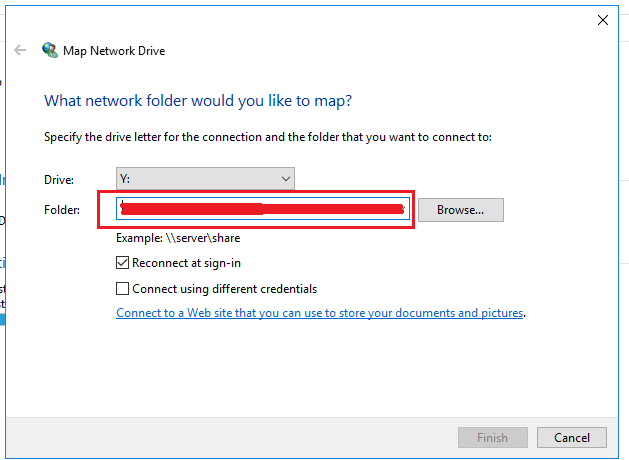Встроенный в ОС Windows webdav клиент является очень чувствительным к SSL сертификату. Поэтому первоначальным условием доступа по протоколу webdav через встроенный клиент в ОС Windows является подключенное к Nextcloud доменное имя. А также подключенный SSL сертификат , выданный каким-либо центром сертификации (не самозаверенный). Вы можете ознакомиться с нашими статьями в базе знаний (Как добавить доверенный домен в Nextcloud , Подключение бесплатного сертификата SSL от Let's encrypt к Nextcloud).
Заходим в облачное хранилище Nextcloud , нажимаем значок “папочки” в верхней панели и затем “Settings”
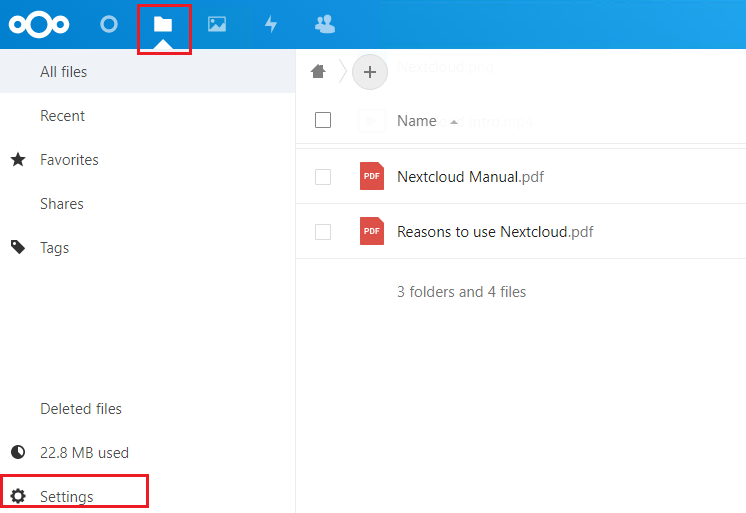
Далее в появившемся меню копируем ссылку WebDav выделенную красным прямоугольником на рисунке ниже
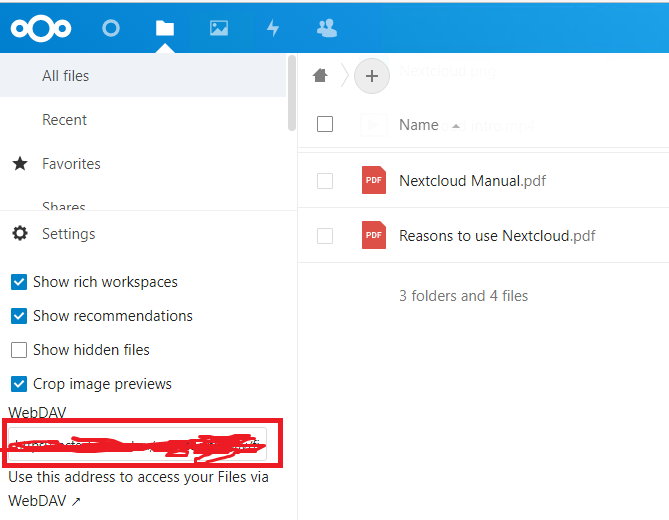
Переходим в нашу операционную систему Windows. Нажимаем кнопку “пуск”, затем правой кнопкой мыши по значку “Мой компьютер” и нажимаем “Map network drive”
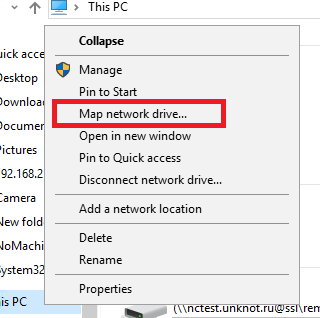
Вводим ссылку скопированную ранее в поле Folder в формате \\domain.name.next@ssl\remote.php\dav\files\username
Где domain.name.next доменное имя хранилища nextcloud, а username - имя пользователя,к хранилищу которого будем подключаться. Затем нажимаем Finish и папка отобразится как сетевой диск.